点击电脑右下角的网络图标,点击鼠标右键,点击“打开网络和共享中心”。 点击“设置新的连接或网络”。
点击“设置无线临时网络”,点击“下一步”。
继续点击“下一步”。 输入“网络名”和“安全密钥”,点击下一步。 点击“启用Internet连接共享”即可成功开启无线,实现网络共享。
win7系统如何打开网络共享?
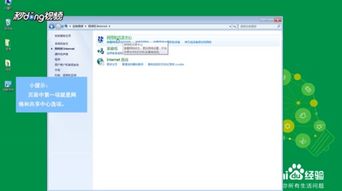
方法如下:1、首先,打开设置中的“网络与共享中心”选项。2、然后在界面中选择“更改适配器设置”。
3、然后选择连接的网络,右击选择“属性”。
4、然后进入界面后,点击“共享”,将Internet连接共享都打开即可。
win7系统怎么共享wifi
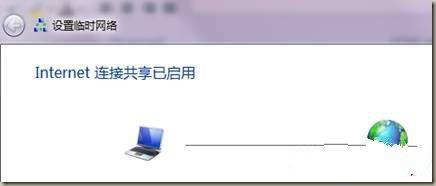
1.�
win7局域网共享设置
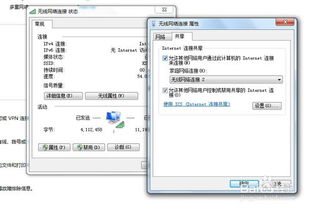
在我们平凡的学生生涯里,不管我们学什么,都需要掌握一些知识点,知识点是指某个模块知识的重点、核心内容、关键部分。相信很多人都在为知识点发愁,以下是我为大家整理的win7局域网共享设置,仅供参考,希望能够帮助到大家。
计算机(computer)俗称电脑,是现代一种用于高速计算的电子计算机器,可以进行数值计算,又可以进行逻辑计算,还具有存储记忆功能。
是能够按照程序运行,自动、高速处理海量数据的现代化智能电子设备。 win7搭建局域网共享方法介绍: Win7的用户只需开启Windows7的隐藏功能:虚拟WiFi和SoftAP(即虚拟无线AP),就可以让电脑变成无线路由器,实现共享上网,节省网费和路由器购买费。 这个技巧就是在win7下建立一个无线的临时网络,便于另一台电脑来访问我们这台电脑的一些数据和传输。这一点在日常的生活中也是很有用的,假如您的家里有两台或两台以上的电脑,当你您需要把一台电脑的数据导入另外一台电脑时,往往我们会选择一些外界的设备来帮助我们,比如U盘、移动硬盘。
而通过搭建临时网络一样可以轻松的进行数据传输。 win7搭建局域网共享:临时局域网: 在临时网络中,计算机和设备彼此直接连接,而不是连接到集线器或路由器。人们一般会设置这些网络在多个计算机和设备之间临时共享文件、演示文档或 Internet连接。
临时网络中计算机和设备相互之间的距离必须在30英尺之内。临时网络只能是无线的,因此您必须在计算机上安装无线网络适配器,才能设置或加入临时网络。 用win7建立无线局域网,可以共享上网可以局域网游戏。
接下来我们就来亲手在win7下来搭建一个临时的无线网络吧!设置无线网络连接时,您需要使用支持无线连接的设备。 首先进入控制面板找到“网络和共享中心”。在这里面包含了当前的网络连接状态以及网络的设置选项。
win7搭建局域网共享方法如下: 然后我们点击下方的“设置新的网络连接”进入下面的界面,在弹出的选择界面里我们拖动右边的进度条可以看到最下面有一个“设置无线临时(计算机到计算机)”网络选项,单击选中,再点击下方的下一步按钮。 这时我们就看到了下图的界面,这里有关于临时网络连接的详细介绍,不管它我们继续点击下一步按钮。 这时系统会提示我们进行信息设置,请输入所需的网络信息,然后点击“下一步”。 设置包括网络名称(SSID)、安全类型、加密类型、安全密钥或口令,这些都是由用户自由填写,基本上都是与路由器的设置方式相同,如果不会的话可以参考路由器的设置方法。
这时你的临时无线已经搭建好了,现在就是在等待用户来连接你的这个临时无线了。 将电脑连接至现有的无线网络时,Windows可以让电脑轻松连接到网络。点击网络图标选择相应的现有网络。出现提示时,请点击“连接”。
网络会使用您首次设置网络连接时输入的值进行连接。如果网络连接无法识别新网络,例如口令错误,请参考操作说明,管理无线网络。如果无法正常连接到网络,或者需要在 “网络和共享中心”更改某些设置。 通过建立临时的无线网络不仅可以进行多台电脑之间的数据传输,用户可以方便的进行数据传输之外,只要主机连接网络并将Internet共享后其他的用户也可以进行网络访问,真正实现了路由器的功能。
拓展:win7设置局域网共享 Win7系统的网络功能比XP有了进一步的增强,使用起来也相对清晰。但是由于做了很多表面优化的工作,使得底层的网络设置对于习惯了XP系统的人来说变得很不适应,其中局域网组建就是一个很大的问题。默认安装系统后不但同组内的Win7系统互相不能共享访问,而且最头疼的问题是组内的XP系统计算机更难互访。
针对这个问题,从网络上收集了一些这方面的资料,结合自己在调试过程中的情况,通过以下步骤基本能够解决XP与Win7局域网共享设置的问题。不到之处请网友谅解指正。 一:必须开启的服务 右键点击我的电脑 或计算机—管理----服务和应用程序,打开服务或者用WIN+R打开 运行---输入services.msc回车,打开服务设置 将以下服务的[启动类型]选为[自动],并确保[服务状态]为[已启动] Server Workstation Computer Browser DHCP Client Remote Procedure Call Remote Procedure Call (RPC) Locator DNS Client Function Discovery Resource Publication UPnP Device Host SSDP Discovery TIP/IP NetBIOSHelper //这个很重要,其他的条件即使都满足了,没有这个也不行。
二:必要点 1、需要是管理员权限的帐户 2、所有入网的计算机都要在相同的IP段,比如都为192.168.1.X(2≤X≤255) 3、所有入网的计算机都要在相同的工作组,比如都在WORKGROUP组 4、所有入网的计算机都要开启来宾账户,默认账户名为:guest。 5、关闭任何第三方的防火墙软件,或者进行一些相关设置(很重要)。Windows自带的防火墙。如果没有把它关闭的话,也需要进行一些设置才可以。
打开Windows防火墙---例外---勾选 文件和打印机共享---确定---保存。 XP系统,在 常规 选项卡中,要去掉不允许例外 前面的勾。 6、所有入网的计算机的操作系统必须有正确的权限设置(这是重点) 7、XP,是指Windows XP Professional 版本。
其中所述的部分方法,并不适用于Windows XP Home Edition。 8、Win7,是指Windows 7。不同版本的Win7可能存在一定的差异。如果你用的是Home Basic版本,就不要再往下看了,因为Home Basic不提供文件共享功能。
三:基本设置 A: XP系统: 下载XP局域网一键共享,按里边的操作设置后,重启即可。 XP系统文件共享:右键单击要共享的文件夹,选择[共享和安全],勾选 在网络上共享这个文件夹。B:Win7系统: 1.网络和共享中心---点击 网络 右边的 自定义---将网络类型设置为 专用网络 2.共享和发现---启用 网络发现、文件共享、打印机共享。密码保护的'共享则可以设置为关闭。 3. 跨操作系统的打印机共享涉及到驱动的问题,为了避免麻烦,建议不要跨操作系统共享打印机。 4.访问�。
标签: win7无线共享



